如何正确设置“1:1”比例打印AutoCAD图纸
作者:一只团团 •更新时间:2024-04-27 18:33:02
在使用AutoCAD软件进行绘图设计时,打印出的图纸比例十分重要。本文将介绍如何正确设置“1:1”比例打印AutoCAD图纸,确保输出的图纸尺寸准确无误。以下是详细步骤:
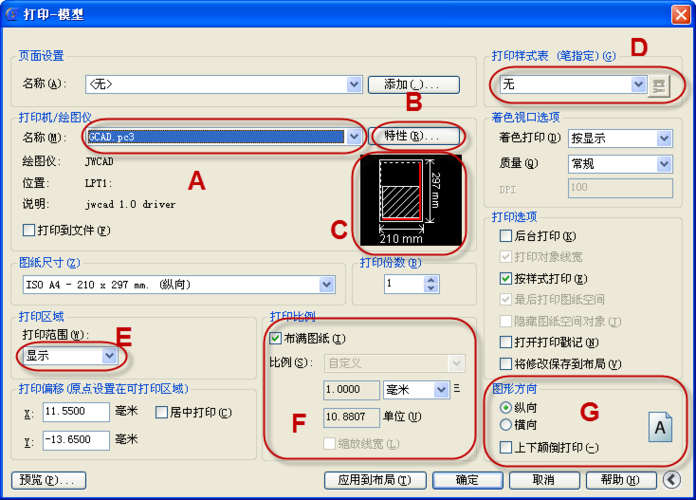
打开AutoCAD软件并进入页面设置管理器
首先,打开你的电脑上安装的AutoCAD软件。在软件界面左上角找到“文件”菜单,并点击进入其中。接着,在下拉菜单中选择“页面设置管理器”选项。
进行页面设置
在页面设置管理器中,找到并点击“修改”按钮,这样就会打开一个新的设置窗口。在弹出的窗口中,可以看到一个名为“比例”的选项。点击该选项,然后在下拉菜单中选择“1:1”。
完成设置并打印
设置完成后,确认所有参数都已经调整到需要的状态。接着,选择打印机并点击“打印”按钮,即可开始打印AutoCAD图纸。确保打印机连接正常,纸张摆放正确,以及墨盒有足够的墨水。
补充内容:如何避免打印错误
除了正确设置打印比例外,还有一些注意事项可以帮助避免打印错误。首先,建议在打印前预览图纸,确保布局和尺寸符合预期。其次,定期校准打印机,以确保打印的精度和质量。另外,选择高质量的打印纸和墨水也是关键,可以提升打印效果和持久性。
结语
通过以上简单的设置步骤,你可以轻松实现在AutoCAD软件中以“1:1”比例打印图纸的目标。正确的打印比例不仅能够提高工作效率,还能确保设计图纸的准确性和专业性。希望本文对你有所帮助,欢迎尝试并分享给更多有需要的人。
本文由用户上传,如有侵权请联系删除!

